1 - Abra uma imagem incolor
de 300x300 px de tamanho. .
Escolha uma cor de sua
preferência mais CLARA para no seu background e outra para o
Foregroud mais ESCURA .
2 - Agora procure o
baldinho, clique com seu dedo direito no mause e pinte esta imagem
incolor que você abriu com a cor clarinha.
3 - Procure na sua paleta
de material do lado esquerdo do psp, um pincel chamado paint brush,
depois na parte de cima do psp você encontrará seus brushes procure
por eles, escolha uma figura que desejar. Eu escolhi uma dama, que
esta no zip acima.
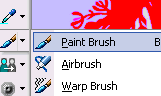
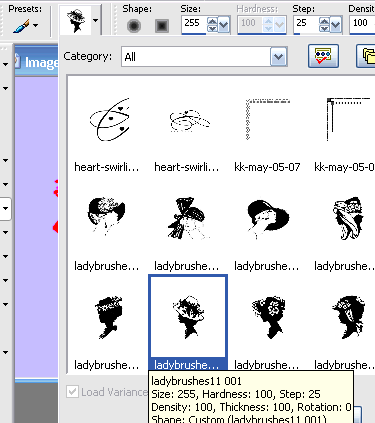
4 - Agora que você escolheu
seu desenho, clique em cima da imagem que você pintou com a cor
clarinha. Sua imagem vai ficar com o desenho pintado com a cor um
pouco mais escura que você escolheu.
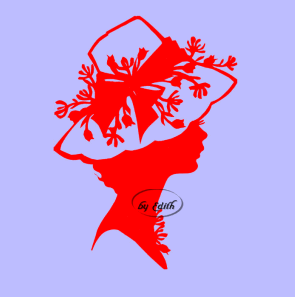
5 - Clique no
baldinho e na parte de cima do seu psp vamos configurar assim

6 - No seu teclado aperte a
tecla chift
 , e com a varinha mágica clique na aba do
chapéu veja
, e com a varinha mágica clique na aba do
chapéu veja
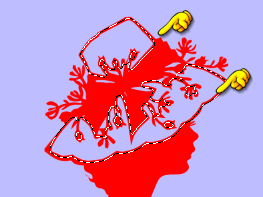
7 - Na sua palete de cores
escolha uma cor bem bonita e contrastante com a cor da sua imagem.
Você poderá usar cores neutras ou paternet se quiser. Abaixo eu
coloquei um exemplo dos dois.
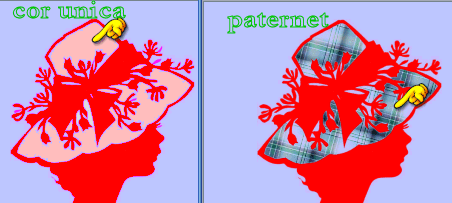
8 - Selection > select
none
9- Agora vamos colocar
alguns enfeites para não ficar tão seco certo? Segue no anexo também
umas tubes de perola e pedras. Se quiser usar.
(Para inserir as tubes no
seu psp, é só puxar as tubes no programa e ir em file, export >
picture tube, de um nome pra elas, e depois poderá usar a vontade,
apenas alterando em size, ( o tamanho) para onde você vai usar).
10 Você poderá usar
bastante sua imaginação nesta lição. Crie a vontade. Vai colocando
as pedras , as perolas, eu acrescentei flores, com a ferramenta
clone.
Não esqueça de diminuir o
SIZE ( tamanho). Quando terminar, faça uma moldura, assine seu
trabalho, salve como jpg e envia pra gente avaliar. Veja como ficou
e outros exemplos;
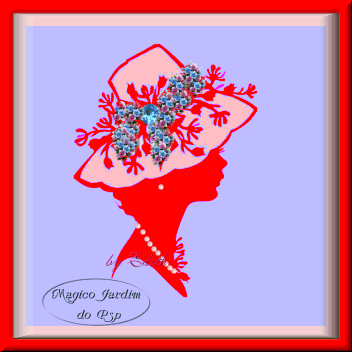

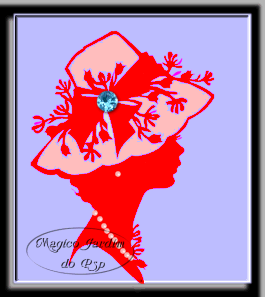
ATENÇÃO